| Manuel de l'administrateur | Table des matières |
|
Le Centre des rapports de SLA permet de créer des rapports d’analyse de la qualité de service de votre système d’information.
Une liste de modèles de rapports disponibles et préconstruits permet rapidement de faire une sélection puis de générer un rapport sur une période donnée.
Constitution d'un rapport
Chaque rapport est constitué d'une liste de hosts (adresse IP) et d’un contrôle de qualité pour un service de ce host. (Exemple : Serveur WEB port TCP 80)
Pour chaque host de ce rapport est attaché un profil de contrat SLA. Les profils de contrat sont définis lors de la configuration de modèles de rapport.
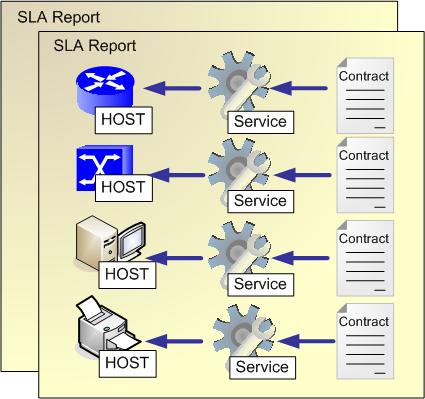
Il est important de pouvoir appliquer des profils de contrat SLA différents pour chaque host. On ne s'attend pas par exemple à avoir le même seuil de temps de réponse sur des hosts situés sur un réseau local ou distant de plusieurs réseaux et routeurs.
Un profil de contrat SLA (Contract Profile) définit les valeurs de références utilisées pour les calculs de qualité de service. Il contient les paramètres suivants:
A partir des valeurs positionnées dans le contrat et des valeurs collectées, le SLA Report Center réalise directement la génération des rapports de qualité de service.
Un rapport est toujours généré sur une période de temps prédéfinie. Cette période doit être sélectionnée préalablement à la demande de génération d’un rapport.
Pour chaque service et pour chaque host, les informations de qualité de service suivantes sont disponibles :
Dans les rapports de qualité de service produit par le SLA Report Center, deux indicateurs de pertinence sont présents. La pertinence permet d’apprécier les résultats produits et de les pondérer en fonction de la fréquence des mesures et du nombre d’échantillon de mesure disponible.
Ces deux indicateurs de pertinence sont appelés précision relative (Relative Accuracy) et précision absolue (Absolute accuracy).
La précision absolue (Absolute accuracy) est calculé par rapport au nombre d’échantillon idéal qu’il faudrait collecter pour avoir une information restituée pertinente.
Soit : Période de collecte idéal / Période de collecte utilisée x 100
Il est évident qu’un contrôle de disponibilité réalisé toute les 15 minutes par exemple est moins pertinent qu’un contrôle réalisé toutes les minutes. Dans le premier cas il est possible qu’une interruption de service de 14,9999 minutes passe inaperçue dans les rapports alors que dans le second cas celle-ci serait au pire de 99,999 secondes.
Prenons un exemple où l’on considère que la fréquence de mesure idéale serait toutes les minutes mais que la période réelle d'interrogation (polling) est positionnée à 15 minutes seulement. Si un rapport sur 24 heure est demandé dans ce contexte la précision absolue sera de (100 / (24 x 60)) x (24 x 4) = 6,66 %.
La précision relative ne tient pas compte de la période de polling mais du nombre d’échantillons à collecter sur la période de calcul et du nombre d’échantillons réellement collectés.
Le nombre d’échantillon à collecter se calcule simplement en divisant la période sélectionnée pour le calcul du SLA par la fréquence de polling.
Soit : Nombre d’échantillons réellement collectés / Nombre d’échantillon à collecter * 100
Prenons le cas ou le calcul est réalisé sur une journée avec un période de polling d’une minute. Le nombre d’échantillon de collecte doit être 24 x 60 soit 1440 échantillons. Imaginons que la collecte contiennent uniquement 300 échantillons dont 5 sont sans réponse. Le rapport indiquera alors un taux de disponibilité de 98,33 % mais avec une précision relative de 20 %. Dans cet exemple, on peut dire que la disponibilité du host est bonne mais que cette information est incomplète et imprécise.
La création d’un nouveau modèle de rapport de SLA est réalisée directement à partir de la fenêtre principale du module SLA Report Center.
En cliquant sur le bouton New une nouvelle fenêtre s’ouvre. Celle-ci permet de définir les paramètres génériques du rapport et les entrées propres à ce rapport.
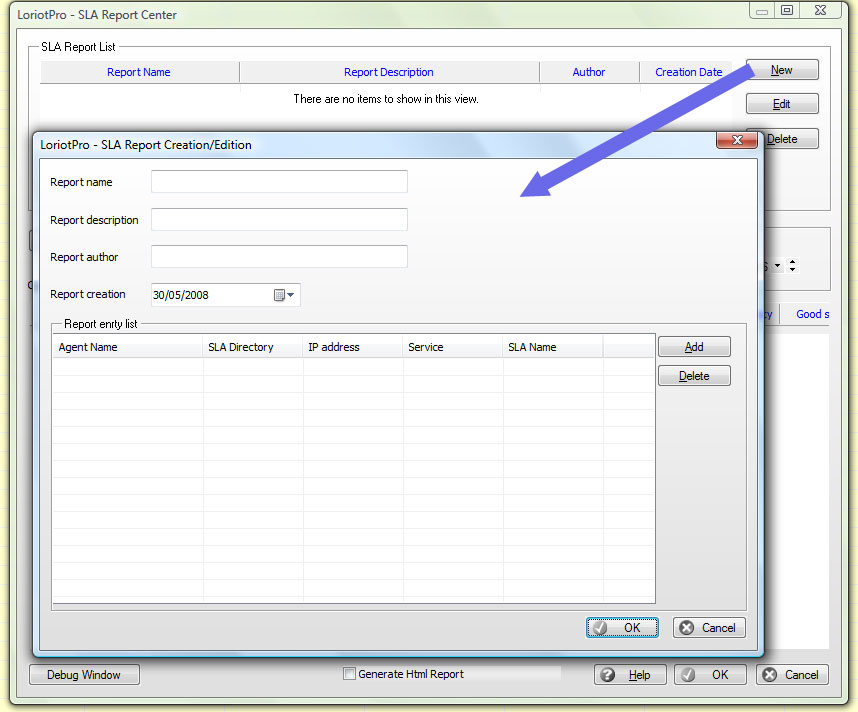
Les options globales du rapport sont :
Il faut ensuite compléter le tableau Report Entry list des entrées que l’on souhaite ajouter au rapport.
Pour rappel un entrée dans le rapport correspond à un service unique. Pour les services listés le calcul de qualité et de conformité au contrat SLA sera produit lors de la génération du rapport et pour la période sélectionnée.
Une entrée dans le tableau est composée des informations (colonnes) suivantes :
Pour ajouter une nouvelle entrée dans le rapport, cliquer sur le bouton Add
La fenêtre suivant s’affiche:

Sélectionner en premier un agent LoriotPro dans la liste LoriotPro agent. Le numéro d’agent de LoriotPro est issu des informations de licence. Si plusieurs numéros d’agent s’affichent vous avez sans doute installé plusieurs fois LoriotPro sur cette machine et dans le même répertoire ou modifier la licence du produit (version évaluation vers version sous licence) . Dans les versions multi agent futures cette liste permettra de sélectionner l’agent.
Pour connaitre le numéro ID de votre LoriotPro en cas de doute ouvrer la fenêtre de licence par le menu principal de LoriotPro, option Help->license champ ID.
Cliquez sur l'agent de collecte, la liste des collectes est automatiquement complétée.
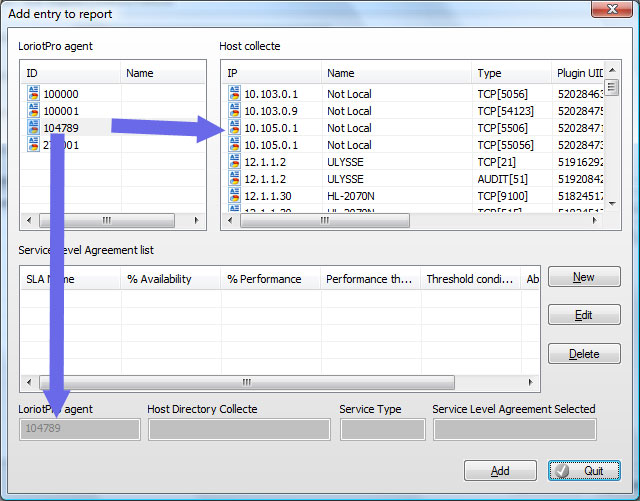
Sélectionner dans la liste des collectes une ligne par double click. Les champs Host Directory et Service Type sont complétés automatiquement.
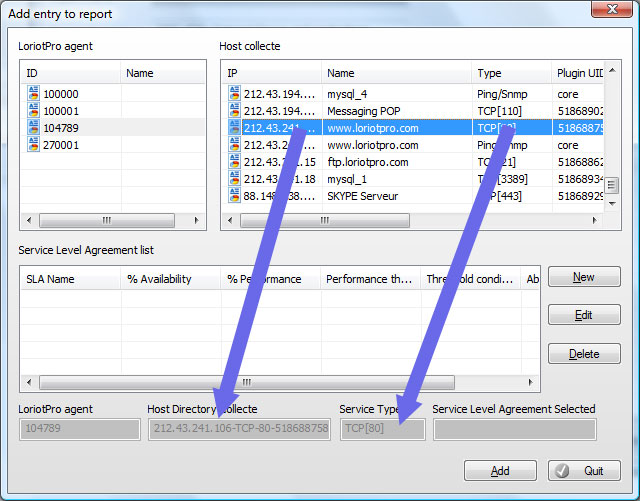
Si aucun contrat de service n’est disponible dans la liste Service Level Agreement list ou si les contrats disponibles n’ont pas les valeurs souhaitez, vous devez créer un nouveau contrat.
Cliquer sur le bouton New pour créer un nouveau contrat. La fenêtre suivante s'affiche:
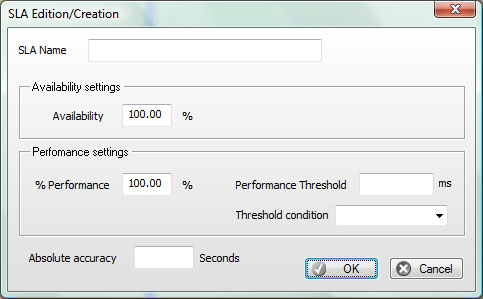
Un contrat de SLA permet de définir les seuils d’engagement de qualité de service attendus en termes de disponibilité et de performance.
Les options à compléter dans cette fenêtre sont les suivantes :
Condition de Performance
Exemple de contrat SLA rempli:
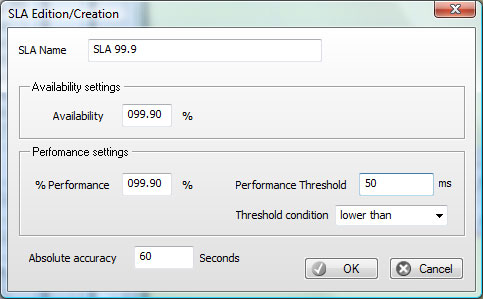
Pour terminer valider par OK.
Pour finir l’ajout de l’entré sélectionner un contrat de la liste.
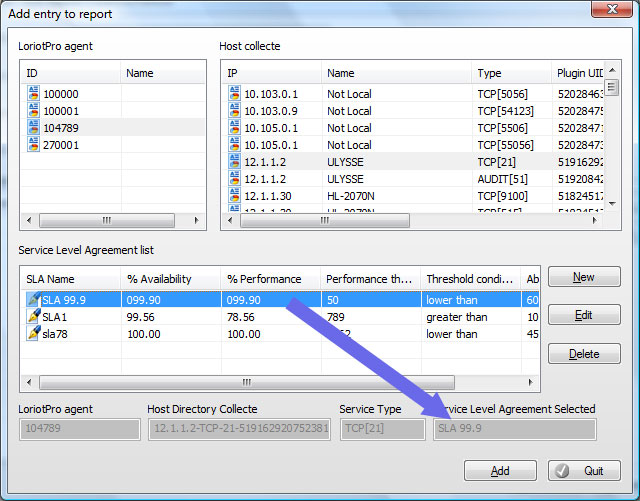
Pour ajouter cette nouvelle entré, cliquer sur le bouton Add.
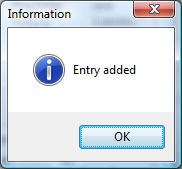
Vous pouvez recommencer une sélection sans quitter cette fenêtre. Une fois les nouveaux paramètres sélectionnés dans les champs grisés, cliquer sur le bouton Add à nouveau.
Cliquer sur Quit pour terminer. Les entrées ajoutées doivent apparaitre dans la list Report entry list comme dans l'exemple ci-dessous
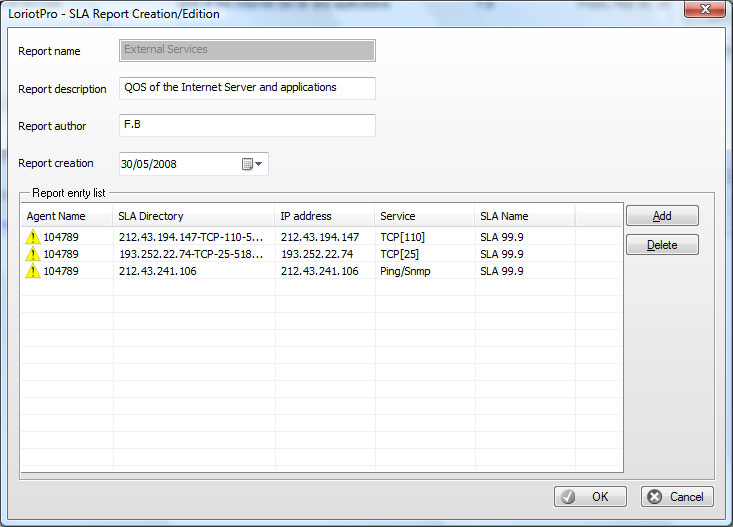
Vous pouvez maintenant choisir d’ajouter de nouvelles entrée (Add), d’en supprimer (Delete) ou de quitter l’écran de configuration (OK).
La création d'un modèle de rapport est terminée.
Génération d'un rapport de SLA
La génération de rapport de qualité de service avec le module SLA Report Center de Loriotpro est rapide et simple. Il faut choisir un modèle préconstruit puis sélectionner une période sur laquelle les calculs seront réalisés.
Pour rappel l’objectif du rapport est de présenter pour une liste de hosts et de services les taux de disponibilité et de performance exprimés en pourcentage sur la période de temps sélectionnée.
Dans la fenêtre principale du module sélectionner dans la liste des rapports SLA disponible celui que vous voulez générer.
Ensuite sélectionner une période de temps soit avec les boutons Last 7 days ou Last 24 hours soit avec les contrôles de sélection de dates et d’heures dans la zone Date Range Selection.
Le bouton Last 24 hours calcule immédiatement le niveau de qualité de service sur les 24 derniers heures et génère le rapport.
Le bouton Last 7 days calcule immédiatement le niveau de qualité de service sur les 7 derniers jours et génère le rapport.
Les deux contrôles de sélection de date (Date Range Selection area ) permettent de définir rapidement les dates et heures de début et de fin de période de temps qui seront utilisées pour les calculs des taux de disponibilité et de performance. Une fois la sélection réalisé il faut cliquer sur le bouton Start pour lancer la génération du rapport de QOS.
Une fois le rapport affiché à l’écran, un simple clique de souris sur une des entrées fait apparaitre le détail pour le host et le service considéré.
Hormis les informations du host et du service
LoriotPro Agent : C’est un numéro unique qui identifie l’agent LoriotPro à l’origine de la collection des données.
Host Name : Le host concerné par la mesure et défini dans l’annuaire LoriotPro
Service : Le service concerné par la mesure.
Host IP address : L’adresse IP du host concerné par la mesure et défini dans l’annuaire LoriotPro
Polling Interval : Période d’interrogation utilisé pour ces mesures
% of availability : Obtained
Cette valeur est calculé sur la base des échantillons collectés par rapport aux nombre de requêtes réalisés.
% of availability : Expected
Cette valeur est définie par configuration dans le contrat de niveau de service (SLA).
% of performance : Obtained
Cette valeur est calculé sur la base des échantillons collectés et à leur valeur en temps de réponse dans le cas de la performance par rapport aux nombre de requêtes réalisés.
% of performance : Expected
Cette valeur est définie par configuration dans le contrat de niveau de service (SLA).
Les échantillons comptabilisés sont présenté dans la zone Samples
Exemple de rapport sur les dernières 24 Heures.
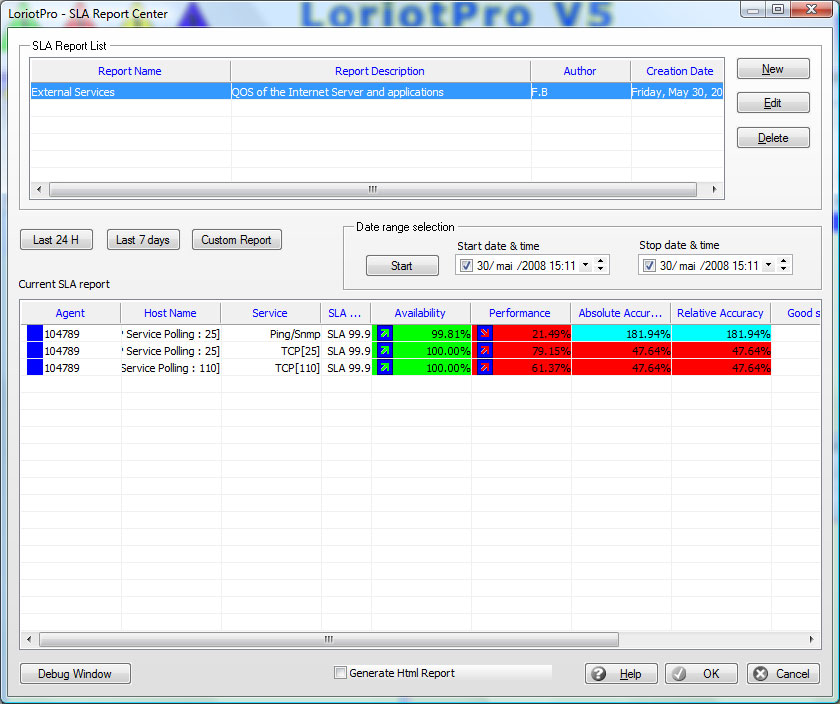
Détail d'une ligne du rapport
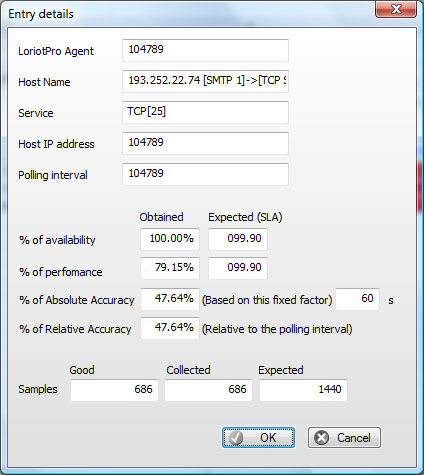
Custom Report
Le bouton custom report ouvre une fenêtre de création de rapport personnalisé. Les rapports personnalisés (Custom) permettent de générer des rapports avec des paramètres spécifiques et de manières exceptionnelles.
Exemple de rapport SLA personnalisé
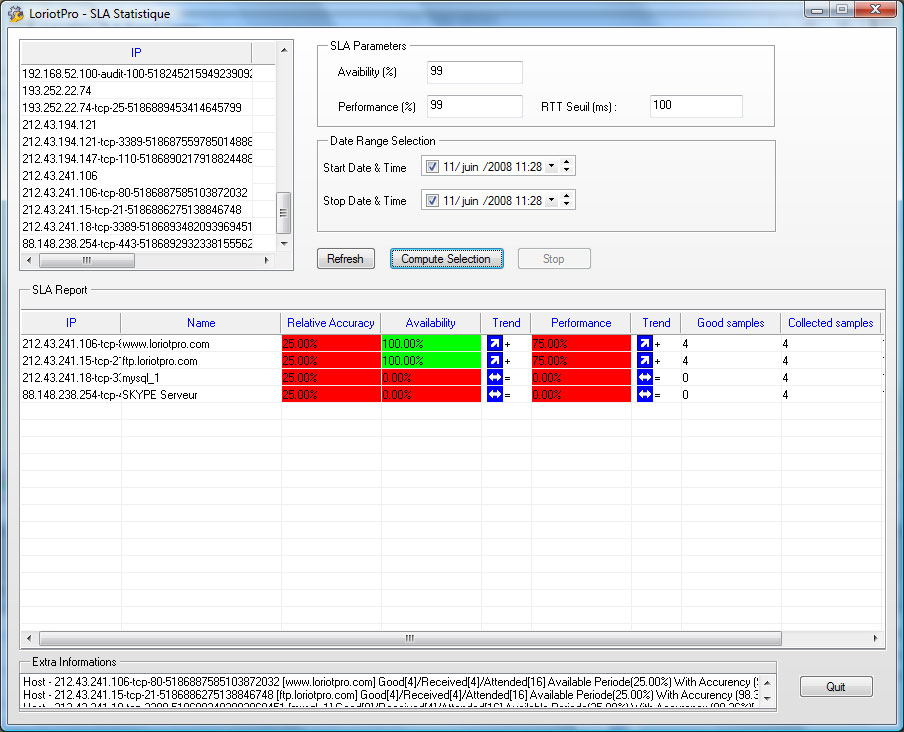
La génération d'un rapport personnalisé nécessite les étapes suivantes.
Un clic sur le bouton Compute Selection calcule le rapport de SLA.
L’impression des rapports consiste à imprimer une page html générée en même temps que le rapport.
Lors de la sélection de la période de calcul cocher la case Generate Html Report.
Cette option affiche le rapport généré dans votre navigateur WEB.
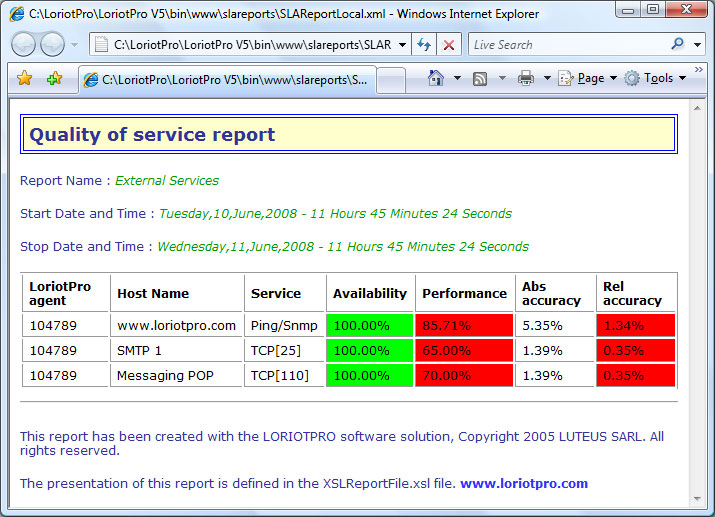
Dans cette version, le rapport généré est sauvegarder dans un fichier xml situé dans /bin/www/slareports et appelé SLAReportLocal.xml.
La présentation de ce rapport est défini par le fichier XSL /bin/www/slareports/XSLReportFile.xsl.
La mise en forme est imposé par la feuille de style CSS /bin/www/slareports/StylesCSS.css.
Le bouton Debug Window permet de visualiser les résultat du calcul de SLA.
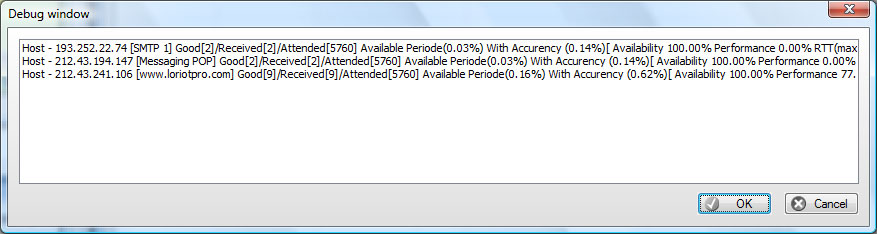
 www.loriotpro.com www.loriotpro.com |
|